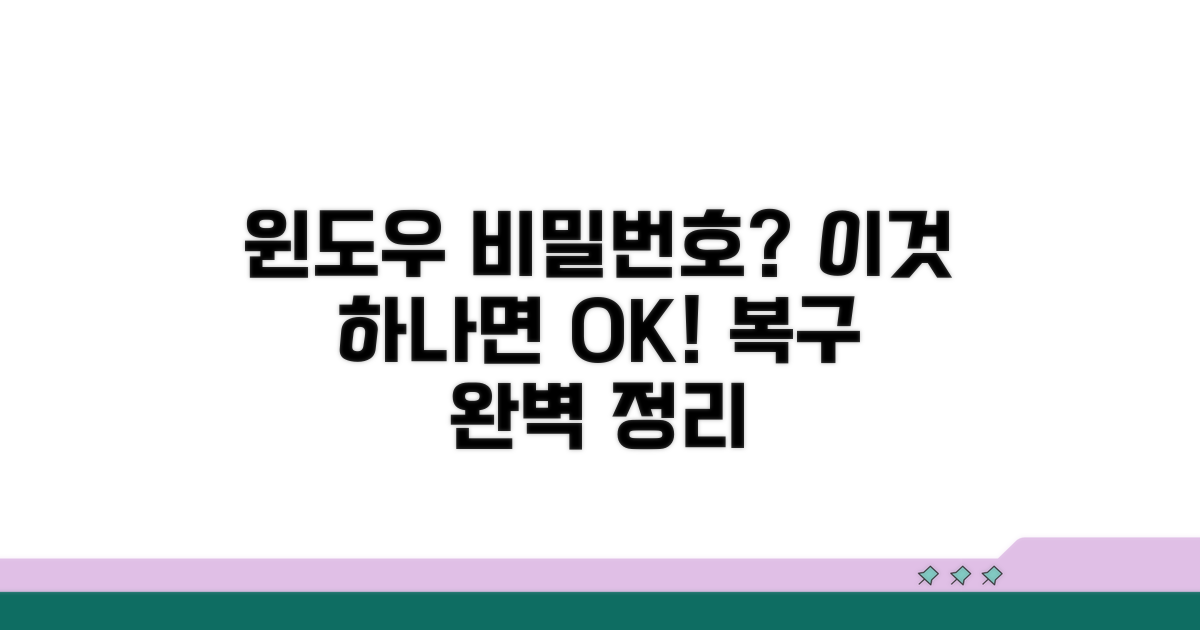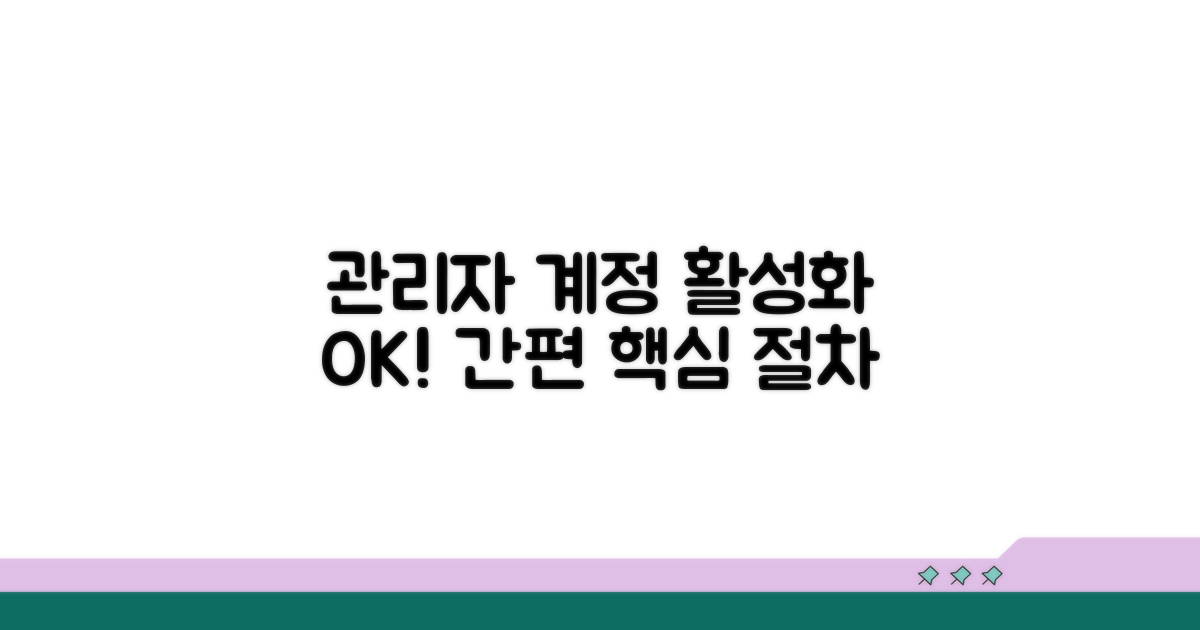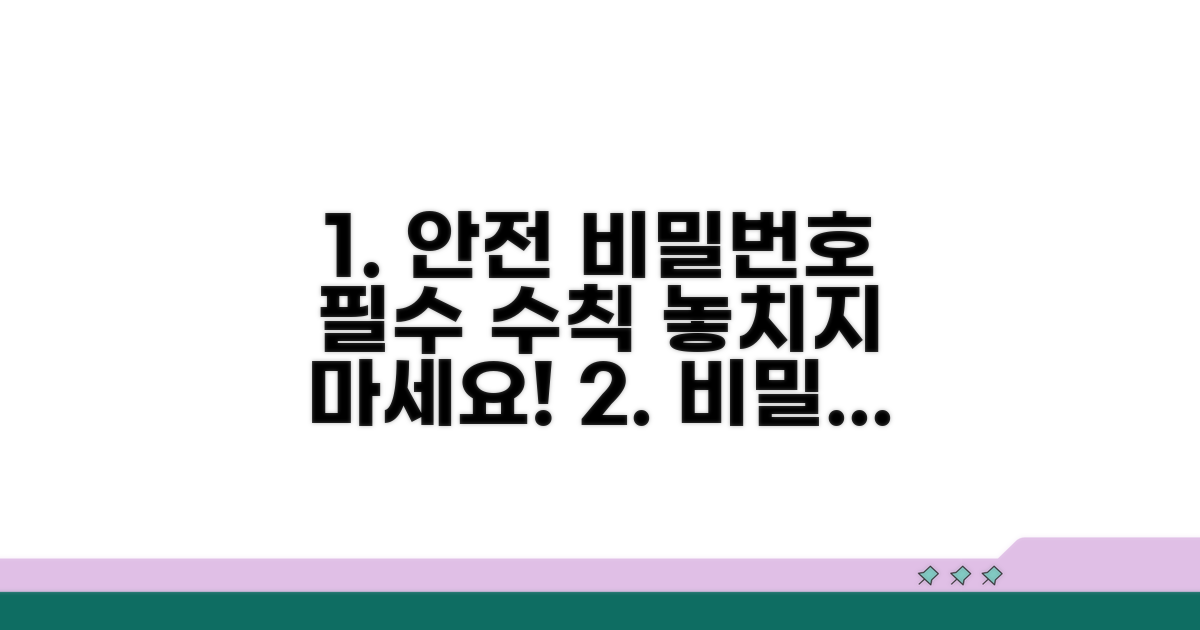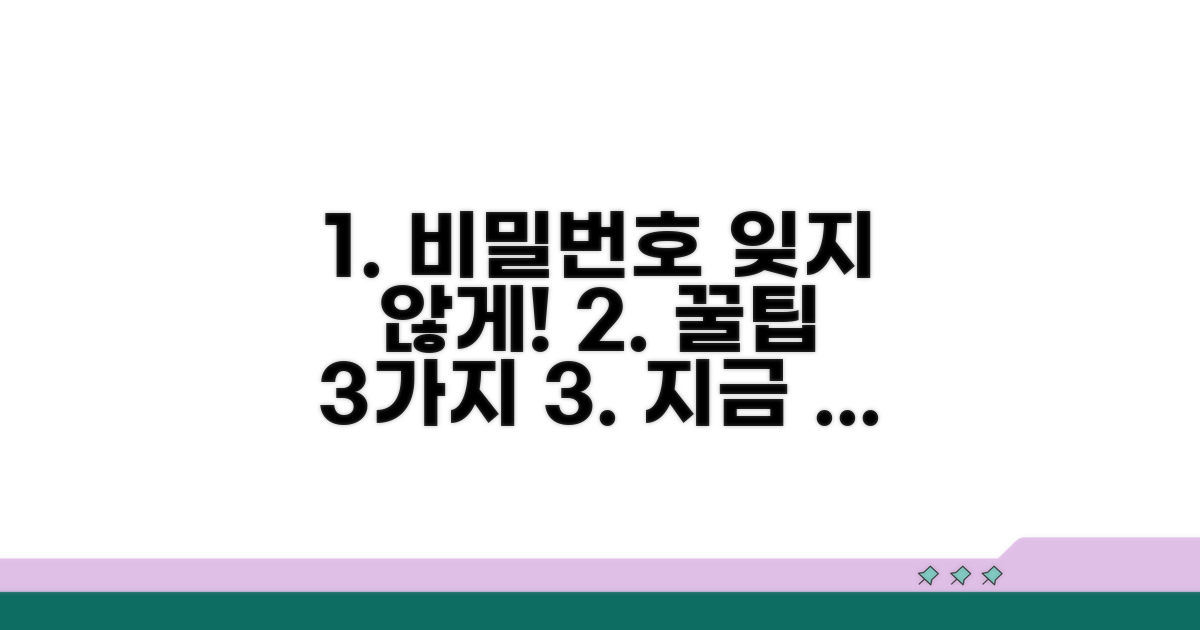컴퓨터 비밀번호 해제방법 복구 | 윈도우 관리자 계정 활성화하고 비밀번호 재설정, 혼자서는 막막하셨죠? 이 글을 통해 쉽고 확실한 방법을 바로 알려드리겠습니다.
온라인 정보는 너무 많고 복잡해서 어디서부터 시작해야 할지, 어떤 방법이 안전한지 알기 어렵습니다.
검증된 핵심 절차만 모아 단계별로 쉽게 설명해 드립니다. 이제 망설이지 말고 컴퓨터 비밀번호 문제를 해결해 보세요!
Contents
관리자 계정 비밀번호 재설정 완벽 가이드
윈도우 컴퓨터 관리자 계정 비밀번호를 잊어버렸을 때, 당황하지 않고 해결할 수 있는 방법을 알려드립니다. 이 가이드에서는 윈도우 비밀번호 해제 및 복구 방법을 단계별로 안내하며, 특히 관리자 계정을 활성화하여 비밀번호를 재설정하는 데 초점을 맞춥니다.
컴퓨터의 최고 권한을 가진 관리자 계정을 통해 시스템 설정을 변경하고 비밀번호를 재설정할 수 있습니다. 만약 관리자 계정이 비활성화되어 있다면, 별도의 복구 과정을 거쳐야 합니다. 일반적으로 윈도우 설치 시 생성되는 내장 관리자 계정을 활용하는 것이 가장 일반적입니다.
이 과정은 윈도우 10 및 11 버전 모두 적용 가능하며, 약 30분 정도의 시간이 소요될 수 있습니다. 별도의 프로그램 설치 없이 윈도우 자체 기능을 활용하므로 안전하고 효율적입니다.
먼저, 윈도우 설치 USB나 복구 드라이브를 사용하여 컴퓨터를 부팅해야 합니다. 이후 명령 프롬프트를 통해 관리자 계정을 활성화하고, 새로운 비밀번호를 설정하는 과정을 진행합니다. 예를 들어, net user administrator /active:yes 명령어로 관리자 계정을 활성화할 수 있습니다.
활성화된 관리자 계정으로 로그인한 후, net user [사용자 계정명] [새 비밀번호] 명령어를 사용하여 원하는 계정의 비밀번호를 변경할 수 있습니다. 이 방법을 통해 윈도우 비밀번호 해제 및 복구를 완료할 수 있습니다.
| 단계 | 주요 작업 | 필요 조건 | 예상 소요 시간 |
| 1 | 윈도우 설치 USB로 부팅 | 윈도우 설치 미디어 | 5-10분 |
| 2 | 명령 프롬프트 실행 및 계정 활성화 | 관리자 권한 | 5분 |
| 3 | 비밀번호 재설정 | 새 비밀번호 | 5-10분 |
이 과정은 컴퓨터 시스템에 직접적인 영향을 미치므로, 명령어를 정확하게 입력하는 것이 중요합니다. 잘못된 명령어는 시스템 오류를 유발할 수 있습니다. 만약 여러 계정이 있는 경우, 정확한 사용자 계정명을 입력해야 합니다.
정기적으로 중요한 데이터를 백업하고, 비밀번호 관리에도 신경 쓰는 것이 좋습니다. 만약 위 방법으로 해결되지 않는다면, 전문가의 도움을 받는 것을 고려해 볼 수 있습니다.
핵심: 윈도우 비밀번호 해제 및 복구는 관리자 계정을 활용하는 것이 가장 확실하며, 정확한 명령어 입력이 중요합니다.
윈도우 비밀번호 분실 시 복구 방법
윈도우 비밀번호 분실은 당황스럽지만, 몇 가지 방법을 통해 해결할 수 있습니다. 특히 관리자 계정을 활성화하여 비밀번호를 재설정하는 것은 가장 확실한 방법 중 하나입니다.
이 방법은 윈도우 설치 미디어(USB 또는 DVD)를 준비해야 하며, 약 30분에서 1시간 정도 소요될 수 있습니다. 정확한 순서를 따르는 것이 중요합니다.
먼저, 윈도우 설치 미디어로 부팅한 후 ‘컴퓨터 복구’ 옵션을 선택합니다. 이후 ‘문제 해결’ > ‘고급 옵션’ > ‘명령 프롬프트’를 실행해야 합니다.
명령 프롬프트 창이 열리면, net user 명령어를 통해 사용자 계정 목록을 확인하고, net user [사용자 계정명] [새 비밀번호] 형식으로 입력하여 비밀번호를 즉시 변경할 수 있습니다.
만약 현재 계정이 관리자 권한이 없다면, net user administrator /active:yes 명령어를 먼저 실행하여 숨겨진 관리자 계정을 활성화한 후, 이 계정으로 로그인하여 기존 계정의 비밀번호를 재설정하는 것이 효과적입니다.
- 주의사항: 명령어를 잘못 입력하면 시스템 오류가 발생할 수 있으니, 계정명과 비밀번호를 정확히 확인해야 합니다.
- 팁: 비밀번호 재설정 후에는 활성화했던 관리자 계정은 보안을 위해 다시 비활성화하는 것이 좋습니다 (net user administrator /active:no).
- 참고: 이러한 컴퓨터 비밀번호 해제방법 복구 과정은 윈도우 버전에 따라 약간의 차이가 있을 수 있습니다.
관리자 계정 활성화 핵심 절차 안내
각 단계별로 구체적인 실행 방법을 자세히 안내해 드립니다. 복잡하게 느껴질 수 있는 과정들을 명확하게 구분하여 제시하겠습니다.
관리자 계정 활성화를 위한 사전 준비는 매우 중요합니다. 필요한 서류와 정보를 미리 확인해야 원활한 진행이 가능합니다.
현재 사용 중인 PC의 윈도우 버전과 관리자 권한 여부를 파악하는 것이 첫걸음입니다. 관리자 계정이 잠겨있거나 비밀번호를 잊어버린 경우, 이 과정을 통해 윈도우 비밀번호를 재설정할 수 있습니다.
| 단계 | 실행 방법 | 소요시간 | 주의사항 |
| 1단계 | 윈도우 설치 미디어 준비 (USB/DVD) | 20-30분 | 정품 윈도우 미디어 사용 필수 |
| 2단계 | PC 부팅 순서 변경 (BIOS/UEFI 설정) | 5-10분 | 메인보드 제조사별 진입 키 확인 |
| 3단계 | 명령 프롬프트(CMD) 실행 및 계정 활성화 | 10-15분 | 정확한 명령어 입력 중요 |
| 4단계 | 비밀번호 재설정 및 정상 부팅 | 5-10분 | 변경된 비밀번호 기억 |
각 단계에서 발생할 수 있는 문제점을 미리 파악하고 대처하는 것이 중요합니다. 특히 명령 프롬프트 사용 시 주의해야 할 점들을 짚어보겠습니다.
부팅 순서 변경 시, 변경 후 반드시 원래대로 복구해야 정상적인 윈도우 사용이 가능합니다. 명령어 오타 하나가 전체 과정을 실패하게 만들 수 있으니 신중해야 합니다.
체크포인트: 명령 프롬프트에서 net user administrator /active:yes 명령어가 성공적으로 실행되었다는 메시지를 확인해야 합니다.
- ✓ 설치 미디어: 윈도우 버전과 맞는 설치 파일 사용 확인
- ✓ BIOS/UEFI: 부팅 순서 변경 시, USB 또는 DVD 드라이브를 최우선으로 설정
- ✓ CMD 명령어: ‘Administrator’ 계정 이름 및 명령어 정확성 재확인
- ✓ 결과 확인: 비밀번호 재설정 화면 진입 및 로그인 성공 여부 확인
안전한 비밀번호 관리와 주의사항
컴퓨터 비밀번호 관리, 실수하면 복구가 복잡해지죠. 윈도우 관리자 계정 활성화와 비밀번호 재설정 시 겪을 수 있는 구체적인 상황과 대비책을 알려드립니다.
많은 분들이 비밀번호를 잊어버렸을 때, 단순히 다시 설정하면 된다고 생각하지만 실제로는 그렇지 않은 경우가 많습니다. 특히 관리자 계정의 경우, 복구 과정이 더 복잡하게 느껴질 수 있습니다.
예를 들어, 윈도우 설치 미디어 없이 초기화를 시도하면 데이터 유실 위험이 있습니다. 설치 미디어가 있다면 고급 옵션을 통해 명령 프롬프트로 관리자 계정을 활성화하고 비밀번호를 재설정할 수 있습니다. 하지만 이 과정에서 잘못된 명령어를 입력하면 시스템 파일이 손상될 수 있습니다.
컴퓨터 비밀번호 해제방법 복구 시, 인터넷에서 찾은 여러 방법들을 무턱대고 따라 하는 것은 위험합니다. 윈도우 버전에 따라 적용되지 않거나, 오히려 악성코드에 노출될 위험이 있습니다.
특히, ‘공장 초기화’ 옵션은 모든 데이터를 삭제하므로 신중해야 합니다. 중요한 파일이 있다면 반드시 미리 백업해야 하며, 복구 솔루션을 제공하는 전문 업체의 도움을 받는 것도 좋은 방법입니다. 단, 업체 선정 시에는 신뢰도를 꼼꼼히 확인해야 합니다.
⚠️ 복구 함정: 비밀번호 재설정 도구를 사용하더라도, 기존 계정 정보나 복구 키가 없으면 진행이 어렵거나 불가능할 수 있습니다. 미리 관련 정보를 준비해두세요.
- 잘못된 정보 습득: 오래된 윈도우 버전 정보로 최신 버전에 적용하려다 실패하는 경우
- 데이터 손실: 복구 과정 중 실수로 중요한 파일이 모두 삭제되는 최악의 상황
- 새로운 보안 문제: 복구 도구에 포함된 악성코드로 인해 개인 정보 유출 위험
- 시간 및 비용 낭비: 잘못된 방법으로 시간을 허비하고 결국 전문가의 도움을 받게 되는 경우
비밀번호 분실 막는 예방 꿀팁
윈도우 관리자 계정을 활성화하고 비밀번호를 재설정하는 것은 중요하지만, 사전에 분실을 예방하는 것이 최선입니다. 전문가들은 시스템 복구 지점을 주기적으로 생성하고, 중요한 파일은 암호화된 클라우드 스토리지에 백업하는 습관을 권장합니다.
컴퓨터 비밀번호 해제방법 복구에 대한 고급 팁은 바로 시스템 복원 지점을 적극 활용하는 것입니다. 윈도우는 특정 업데이트나 소프트웨어 설치 전에 자동으로 복원 지점을 생성하는데, 이를 이용하면 비밀번호 변경 이전 시점으로 시스템을 되돌릴 수 있습니다.
또한, 관리자 권한이 있는 다른 계정으로 로그인한 후, 명령 프롬프트(CMD)를 관리자 권한으로 실행하여 net user [사용자 이름] [새 비밀번호] 명령어를 입력하면 비밀번호를 즉시 변경할 수 있습니다. 이는 비밀번호를 잊어버렸을 때 매우 유용한 방법입니다.
중요 데이터의 경우, BitLocker와 같은 디스크 암호화 기능을 미리 설정해두면 물리적 도난이나 분실 시에도 데이터 유출을 효과적으로 방지할 수 있습니다. 관리자 계정 복구와 함께 이중 보안 체계를 구축하는 셈입니다.
더 나아가, Microsoft 계정을 사용하는 경우 원격으로 비밀번호 재설정을 지원하는 기능을 활성화해두면, 컴퓨터에 직접 접근하지 못하는 상황에서도 온라인으로 비밀번호를 복구할 수 있어 활용도가 매우 높습니다.
전문가 팁: 주기적인 백업은 단순한 데이터 보존을 넘어, 비밀번호 분실 시 시스템 복구의 중요한 열쇠가 됩니다. 중요 파일은 외부 저장 장치나 암호화된 클라우드에 분산 보관하세요.
- 안전한 비밀번호 설정: 복잡하지만 기억 가능한 비밀번호 조합과 주기적인 변경이 필수입니다.
- 관리자 계정 분리: 일상 사용 계정과 관리자 계정을 분리하여 보안 위험을 최소화합니다.
- 보안 질문 설정: 복구 절차 시 유용한 보안 질문을 잊지 않도록 명확하게 설정해두세요.
- BIOS/UEFI 비밀번호: 운영체제 진입 전 BIOS/UEFI 레벨에서의 비밀번호 설정은 물리적 접근 자체를 차단하는 강력한 보안 수단입니다.
자주 묻는 질문
✅ 윈도우 비밀번호를 잊어버렸을 때, 가장 확실하게 비밀번호를 재설정하는 방법은 무엇인가요?
→ 윈도우 비밀번호를 잊어버렸을 때 가장 확실한 방법은 관리자 계정을 활용하는 것입니다. 윈도우 설치 USB나 복구 드라이브를 사용하여 부팅한 후, 명령 프롬프트를 통해 관리자 계정을 활성화하고 비밀번호를 재설정할 수 있습니다.
✅ 관리자 계정을 활성화하고 비밀번호를 재설정하는 과정은 얼마나 걸리며, 별도의 프로그램 설치가 필요한가요?
→ 이 과정은 윈도우 10 및 11 버전 모두 적용 가능하며, 약 30분 정도 소요될 수 있습니다. 별도의 프로그램 설치 없이 윈도우 자체 기능을 활용하므로 안전하고 효율적입니다.
✅ 관리자 계정을 활성화하고 비밀번호를 재설정하기 위해 윈도우 설치 USB 외에 추가적으로 필요한 것이 있나요?
→ 윈도우 설치 USB 또는 복구 드라이브가 필요하며, 컴퓨터를 해당 미디어로 부팅해야 합니다. 또한, 명령 프롬프트에서 정확한 명령어를 입력해야 하므로 명령어 입력에 대한 주의가 필요합니다.